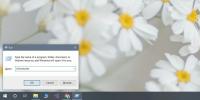كيفية نقل علبة النظام إلى العرض الثانوي في ويندوز
يقوم Windows ببطء بتحسين دعم أجهزة العرض المتعددة. في Windows 10 ، تحصل على شريط المهام أسفل الشاشات الرئيسية والثانوية. ساعة النظام موجودة على كلا الشاشتين أيضًا. تمنحك الإصدارات القديمة من Windows شريط المهام على جميع شاشات العرض الخاصة بك ولكن تمت إضافة ساعة النظام مؤخرًا فقط إلى شريط المهام على جميع شاشات العرض الإضافية. في الوقت الحالي ، لا تزال هناك طريقة لإظهار علبة النظام على كلا الشاشتين. ستظهر فقط على شاشة واحدة في كل مرة. بشكل افتراضي ، يظهر على شاشة العرض الأساسية. إذا كنت على ما يرام مع ظهور علبة النظام على شاشة واحدة فقط ، ولكنك تفضل ظهورها على شاشتك الثانوية بدلاً من الشاشة الأساسية ، فهناك خدعة بسيطة جدًا للقيام بذلك.
منذ ما قبل Windows 7 ، سمح Windows للمستخدمين بنقل شريط المهام إلى أي حافة من شاشاتهم. عند توصيل شاشات متعددة ، يمتد خيار نقل شريط المهام إلى نقل شريط المهام إلى شاشة عرض مختلفة. لإظهار علبة النظام على شاشة العرض الثانوية ، انقر بزر الماوس الأيمن فوق شريط المهام وتأكد من أنه غير مؤمن. يجب ألا يحتوي خيار "تأمين جميع أشرطة المهام" على علامة اختيار بجواره. إذا حدث ذلك ، فانقر فوقه لإلغاء تأمين أشرطة المهام.

الآن اسحب وأفلت شريط المهام من الشاشة الرئيسية إلى الشاشة الثانوية. ستظهر علبة النظام الآن على الشاشة الثانوية. سيعرض شريط المهام على شاشة العرض الأساسية الساعة والتاريخ فقط.
قد تتساءل ما هي النقطة منذ ذلك الحين ، في نهاية اليوم ، لديك علبة النظام على شاشة واحدة فقط. الفرق هنا هو أنه تم نقل علبة النظام إلى شاشة عرض مختلفة دون أن تجعل ذلك العرض الرئيسي. عند فتح تطبيق جديد ، سيتم فتحه على شاشة العرض الأساسية. لم يتم تغيير العرض الأساسي ولكن أشرطة المهام بدلت الأماكن.
بحث
المشاركات الاخيرة
كيفية مزامنة أنشطة المخطط الزمني عبر أجهزة الكمبيوتر الشخصية على Windows 10
الجدول الزمني هي ميزة جديدة في تحديث ويندوز 10 أبريل. إنه جميل جدًا...
5 طرق لفتح التطبيقات على Windows 10
يعد فتح تطبيق على Windows 10 أمرًا سهلاً إذا قمت بتثبيته في قائمة ا...
كيفية تحديث نظام Windows الفرعي لنظام التشغيل Linux على Windows 10
أضاف تحديث الذكرى السنوية لـ Windows 10 Linux إلى نظام Windows الأس...